Das Abspielen von Blu-ray-Inhalten mit einem externen Blu-ray-Player ist heutzutage eine komplizierte Methode. Sie benötigen verschiedene Geräte, um das gewünschte Ergebnis zu erzielen. Zudem sind einige Player teuer. Wir haben die beste Lösung, wenn Sie Inhalte effizienter abspielen möchten. Dieser Beitrag zeigt Ihnen die beste Methode, Ihre Blu-ray auf einem PC mit herunterladbarer Software abzuspielen. So erreichen Sie Ihr Ziel, ohne einen externen Blu-ray-Player kaufen und verwenden zu müssen. Lesen Sie diesen Beitrag, um detaillierte Anweisungen für einen erfolgreichen Blu-ray auf einem PC abspielen.
- Teil 1. Blu-ray auf dem PC mit hervorragender Video- und Audioqualität abspielen
- Teil 2. Blu-ray auf dem PC mit VLC abspielen
- Teil 3. Blu-ray auf dem PC abspielen mit CyberLink PowerDVD
- Teil 4. Blu-ray auf dem PC mit PotPlayer abspielen
- Teil 5. Blu-ray auf dem PC abspielen mit dem Leawo Blu-ray Player
Teil 1. Blu-ray auf dem PC mit hervorragender Video- und Audioqualität abspielen
Für ein fantastisches Seh- und Hörerlebnis bei der Blu-ray-Wiedergabe benötigen Sie einen außergewöhnlichen Blu-ray-Player. In diesem Fall empfehlen wir die Verwendung von AVAide Blu-ray-PlayerDiese Software kann Ihre Blu-ray in zufriedenstellender Video- und Audioqualität abspielen. Das Besondere an diesem Programm ist die einfache Bedienung. Die leicht verständliche Benutzeroberfläche macht es ideal für alle Benutzer. Darüber hinaus stehen Ihnen verschiedene Funktionen für ein besseres Wiedergabeerlebnis zur Verfügung. Mit der Snapshot-Funktion können Sie mehrere Szenen aus dem Inhalt aufnehmen. Sie können außerdem die Videofarbe ändern, unnötige Teile aus dem Video herausschneiden und vieles mehr. Der AVAide Blu-ray Player ist einer der besten Mediaplayer für Windows und Mac. Die folgenden Schritte zeigen Ihnen, wie Sie Blu-ray-Discs effektiv auf einem PC abspielen.
Schritt 1Als erstes müssen Sie herunterladen AVAide Blu-ray-Player auf Ihrem Computer. Stellen Sie anschließend sicher, dass die Blu-ray in Ihren Computer eingelegt ist, um den primären Vorgang zu starten.

KOSTENLOSER DOWNLOAD Für Windows 7 oder höher
 Sicherer Download
Sicherer Download
KOSTENLOSER DOWNLOAD Für Mac OS X 10.13 oder höher
 Sicherer Download
Sicherer DownloadSchritt 2Sobald Sie die Schnittstelle starten, klicken Sie auf Disk öffnen Schaltfläche. Anschließend können Sie mit der Suche nach der Blu-ray-Datei in Ihrem Dateiordner beginnen.

Schritt 3Sie können jetzt den Inhalt ansehen. Sie können auch die verschiedenen Wiedergabesteuerungen unten verwenden, um während der Wiedergabe besser mit dem Programm zu interagieren.

Teil 2. Blu-ray auf dem PC mit VLC abspielen
Möchten Sie einen kostenlosen Blu-ray-Player für eine effektive Blu-ray-Wiedergabe? Dann verwenden Sie VLC Media PlayerDieses Open-Source-Programm spielt Ihre Blu-ray reibungslos ab. Es unterstützt verschiedene BD-Typen und bietet somit ein angenehmes Benutzererlebnis. Darüber hinaus bietet es verschiedene Funktionen. Sie können Videos zuschneiden, drehen, trimmen, aufnehmen und vieles mehr. Einziger Nachteil: Die Benutzeroberfläche ist etwas langweilig. Außerdem unterstützt es keine Videos in High-End-Qualität. Wenn Sie dennoch lernen möchten, wie Sie Blu-ray/DVD auf einem PC abspielen, folgen Sie den folgenden Schritten.
Schritt 1Laden Sie die herunter VLC Media Player Software auf Ihrem Computer. Anschließend können Sie es ausführen, um die Blu-ray-Wiedergabe zu starten.
Schritt 2Dann gehen Sie zu Medien Abschnitt oben und klicken Sie auf die Disk öffnen Option. Sobald dies erledigt ist, können Sie mit der Suche nach den Blu-ray-Inhalten beginnen, die Sie abspielen möchten.
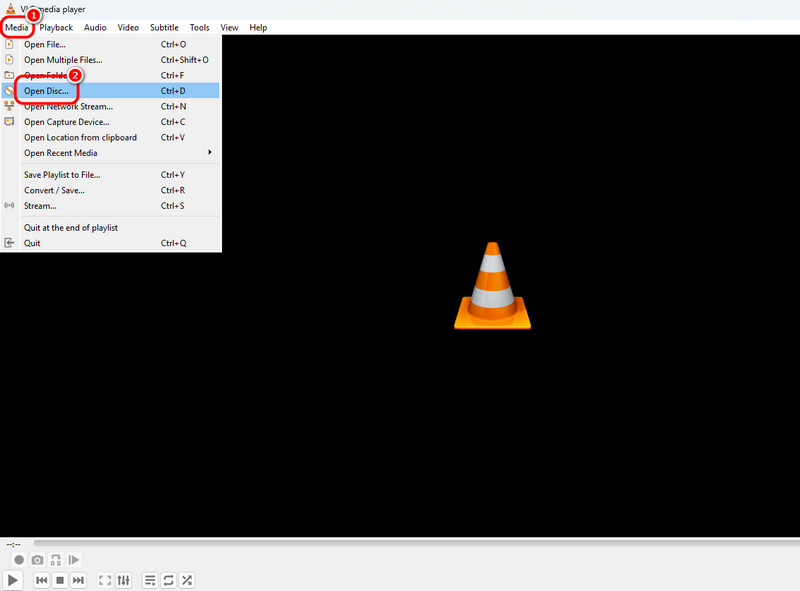
Schritt 3Anschließend können Sie den Inhalt Ihrer Blu-ray ansehen. Die Software verfügt außerdem über verschiedene Wiedergabesteuerungen, die Sie unten aufrufen können, z. B. Wiedergabe, Pause, Lautstärkeregelung und mehr.
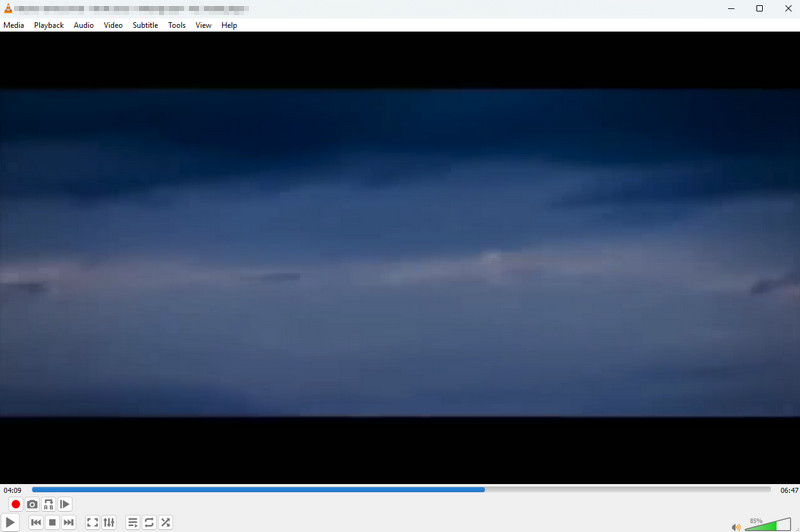
Teil 3. Blu-ray auf dem PC abspielen mit CyberLink PowerDVD
Angenommen, Sie möchten eine 4K Blu-ray auf Ihrem PC abspielen. Dann ist die beste Software, die wir empfehlen können, CyberLink PowerDVD. Dies 4K-Blu-ray-Player gehört zu den fortschrittlichsten Programmen, die Sie auf Ihrem Computer nutzen können. Die Blu-ray-Wiedergabe funktioniert reibungslos, da die Benutzeroberfläche übersichtlich ist und alle erforderlichen Funktionen zur Verfügung stehen. Darüber hinaus können Sie mit der Software verschiedene Mediendateien sammeln. Das Programm verfügt über eine Bibliothek, mit der Sie Ihre Dateien organisieren können. Einziger Nachteil: Die Installation ist langwierig. Sie benötigen außerdem einen leistungsstarken Computer, da das Programm ressourcenintensiv ist. Die folgenden Schritte zeigen Ihnen, wie Sie 4K-Blu-rays auf dem PC abspielen.
Schritt 1Herunterladen CyberLink PowerDVD Software auf Ihrem Computer. Nach der Installation können Sie mit der Blu-ray-Wiedergabe beginnen. Stellen Sie jedoch vorher sicher, dass Ihre Blu-ray in Ihren Computer eingelegt ist.
Schritt 2Nachdem Sie die Software ausgeführt haben, gehen Sie zur linken Schnittstelle und klicken Sie auf Filme/TV Abschnitt. Klicken Sie dann auf Rabatt Symbol, um den Blu-ray-Inhalt anzuzeigen, den Sie abspielen möchten. Klicken Sie auf den Inhalt, um die Wiedergabe auf Ihrem Bildschirm zu starten.
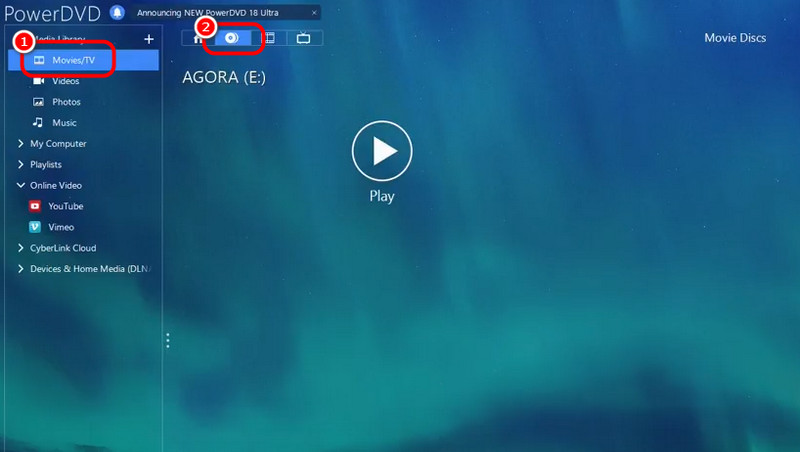
Schritt 3Sie können jetzt Ihre Inhalte genießen. Sie können auch die Wiedergabesteuerung unten verwenden.
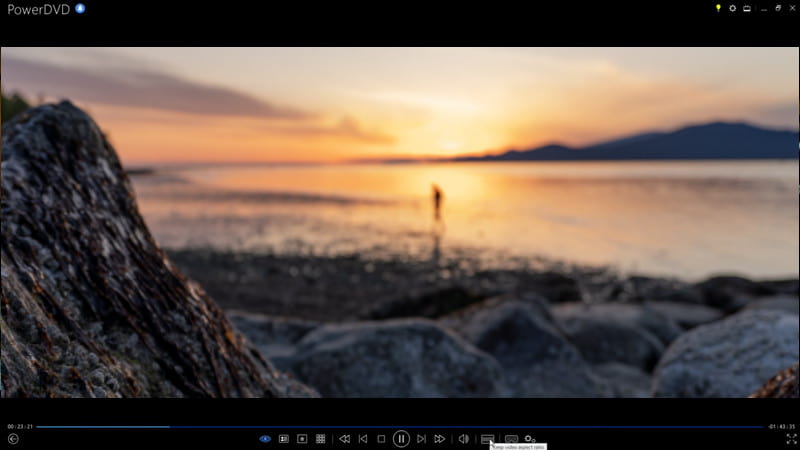
Teil 4. Blu-ray auf dem PC mit PotPlayer abspielen
PotPlayer ist ein weiterer hervorragender Blu-ray-Player, der Ihnen bessere Blu-ray-Ergebnisse liefert. Die benutzerfreundliche Oberfläche ist ideal für Laien. Darüber hinaus können Sie während der Blu-ray-Wiedergabe Änderungen am Inhalt vornehmen. Sie können die Videofarbe anpassen, Effekte und Filter hinzufügen, Untertitel hinzufügen und vieles mehr. Beachten Sie jedoch, dass erweiterte Funktionen fehlen, da die Software kostenlos ist.
Schritt 1Zugang Potplayer auf Ihrem Computer. Anschließend können Sie den Media Player öffnen, um Blu-ray abzuspielen.
Schritt 2Drücke den PotPlayer oder der Dropdown-Liste Klicken Sie dann auf die Datei öffnen Option zum Hinzufügen der Blu-ray von Ihrem Gerät.
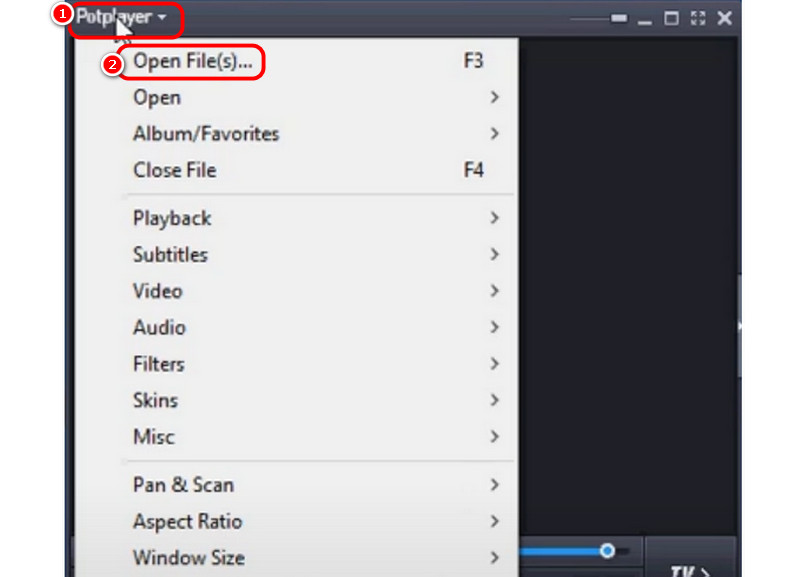
Schritt 3Sobald dies erledigt ist, wird der Inhalt auf Ihrem Bildschirm angezeigt. Sie können Ihre Blu-ray jetzt problemlos ansehen.
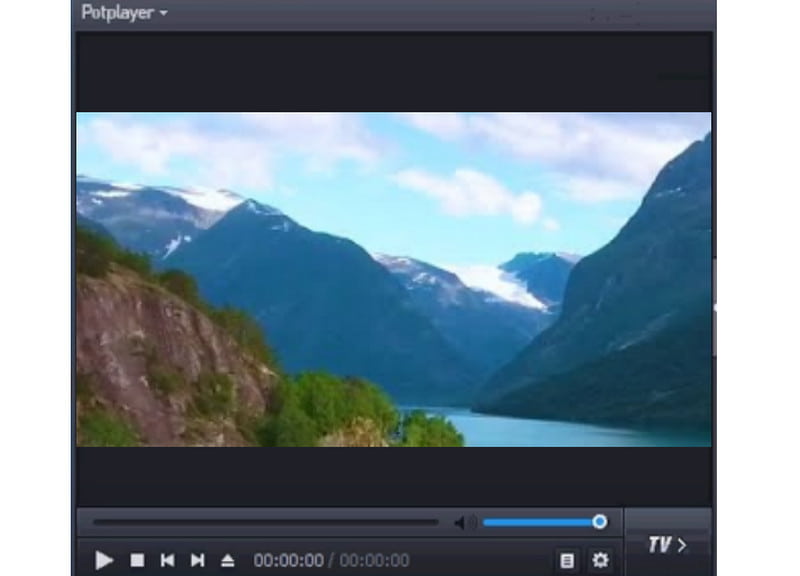
Teil 5. Blu-ray auf dem PC abspielen mit dem Leawo Blu-ray Player
Sie können Blu-ray auch auf dem PC abspielen mit Leawo Blu-ray-PlayerDies ist eines der besten Programme zum Abspielen hervorragender Blu-ray-Inhalte. Dank der Unterstützung von Dolby- und DTS-Technologien bietet es zudem eine hervorragende Audioqualität. Einziges Problem: Bei jedem Tastendruck erscheinen verschiedene Anzeigen auf dem Bildschirm. Die folgenden Anweisungen helfen Ihnen, Ihre Blu-ray-Inhalte effektiv abzuspielen.
Schritt 1Laden Sie die Leawo Blu-ray-Player auf Ihrem Computer. Starten Sie es nach Abschluss der Installation.
Schritt 2Klicken Sie danach auf die Disc abspielen Klicken Sie auf die Schaltfläche in der Benutzeroberfläche, um mit dem Browsing des Blu-ray-Inhalts zu beginnen.
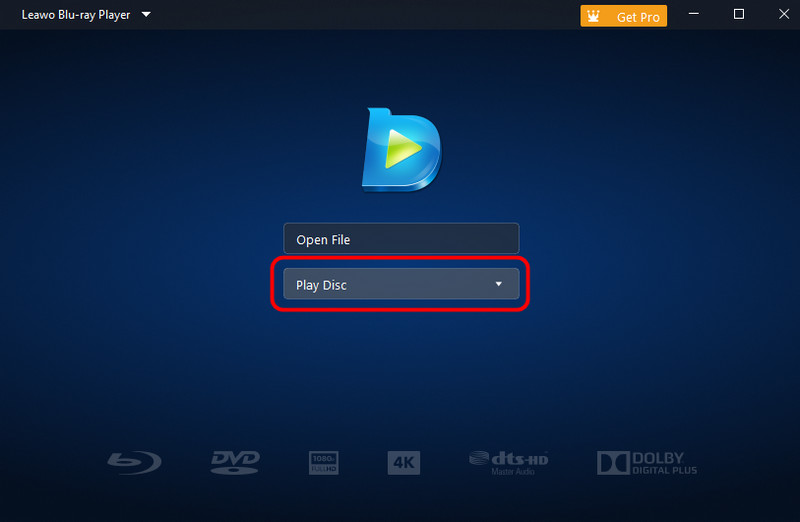
Schritt 3Damit können Sie Ihre Blu-ray-Inhalte auf Ihrem Computer ansehen.
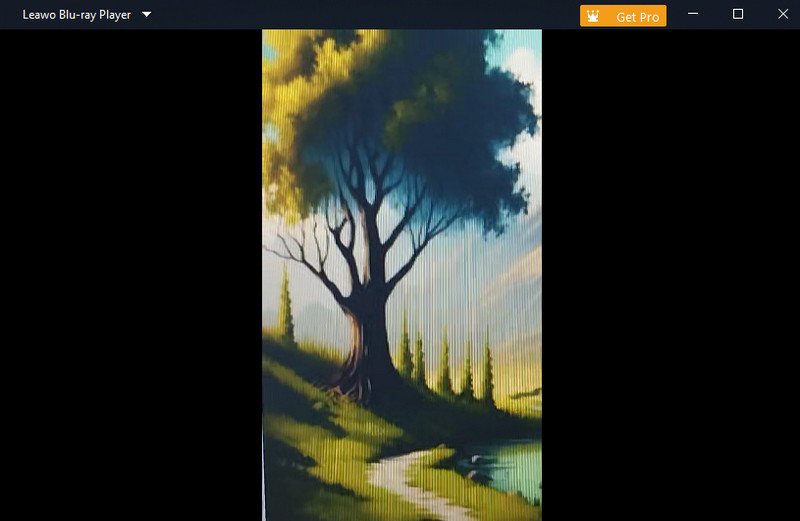
Dank diesem Wegweiser haben Sie gelernt, So spielen Sie Blu-ray auf dem PC ab schnell und effektiv. Sie können diesen Beitrag als Referenz verwenden, um Ihr gewünschtes Ergebnis zu erzielen. Wenn Sie beim Abspielen von Blu-rays eine hervorragende Video- und Audioqualität wünschen, verwenden Sie AVAide Blu-ray-Player. Es bietet außerdem alle erforderlichen Features und Funktionen für eine reibungslose Blu-ray-Wiedergabe.
Voll ausgestatteter Multimedia-Player zum Abspielen von Blu-rays, DVDs, 4K-UHDs und anderen Video-/Audiodateien.
Spielen Sie Blu-ray und DVD ab




